MultiVersus ei toimi, ei käynnisty tai kaatuu käynnistyksen yhteydessä
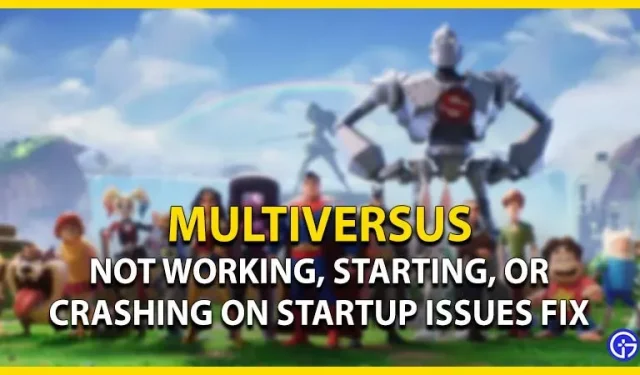
MultiVersus on Player First Gamesin ja WB Interactiven kehittämä ilmaiseksi pelattava alustavideopeli. Siinä on monia ikonisia hahmoja, joita voi pelata. Vaikka hype pelin ympärillä kasvaa edelleen, jotkut pelaajat eivät pysty käynnistämään peliä. Toisaalta jotkut pelaajat kokevat kaatumisia käynnistyksen yhteydessä. Älä huoli, tässä on oppaamme MultiVersuksen käynnistys-, käynnistys- tai kaatumisongelmien korjaamiseen käynnistyksen yhteydessä.
Kuinka korjata MultiVersus ei toimi, ei käynnisty tai kaatuu käynnistyksen yhteydessä

Kuten jo mainittiin, näiden ongelmien ilmenemiseen voi olla useita syitä. Tässä on joitain mahdollisia tapoja ratkaista nämä ongelmat:
Tarkista palvelimen tila
- Ennen kuin käytät mitään menetelmiä, suosittelemme tarkistamaan, ovatko palvelimet käynnissä.
- Voit siirtyä heidän viralliselle Twitter-tililleen saadaksesi kaikki palvelinkatkoihin liittyvät päivitykset.
- Lisäksi voit myös katsoa lisätietoja palvelimen tilan tarkistamista koskevasta oppaastamme.
Jos palvelimet ovat käynnissä, voit kokeilla seuraavaa menetelmäämme.
Suorita MultiVersus järjestelmänvalvojana
Toimi seuraavasti:
- Napsauta hiiren kakkospainikkeella MultiVersus.exe-tiedostoa ja siirry sen ominaisuuksiin.
- Valitse Yhteensopivuus-välilehti ja valitse ”Suorita tämä ohjelma järjestelmänvalvojana”.
- Napsauta sitten Ominaisuudet-valikon oikeassa alakulmassa olevaa Käytä-painiketta.
Käynnistä peli tarkistaaksesi, jatkuvatko ongelmat.
Pelitiedostojen eheyden tarkistaminen
- Käynnistä Steam-asiakas tai käynnistysohjelma.
- Valitse Kirjasto-välilehti ja napsauta peliä hiiren kakkospainikkeella.
- Valitse Ominaisuudet-vaihtoehto ja napsauta Paikalliset tiedostot -vaihtoehtoa vasemmassa ruudussa.
- Napsauta sitten ”Tarkista pelitiedostojen eheys”.
Jos jotkin pelitiedostoistasi tai tiedoistasi ovat vioittuneet, tämä menetelmä lataa ne uudelleen. Vaikka tämä menetelmä saattaa kestää jonkin aikaa, toivomme, että se ratkaisee kaikki nämä ongelmat. Voit kokeilla seuraavaa menetelmää, jos kaikki pelitiedostosi on vahvistettu.
Päivitä näytönohjaimesi ajurit
- Paina Windows-painiketta ja etsi Laitehallinta.
- Käynnistä sitten Laitehallinta ja laajenna Näyttösovittimet-vaihtoehto.
- Napsauta näytönohjainta hiiren kakkospainikkeella ja valitse Päivitä ohjaimet -vaihtoehto.
Tämä menetelmä päivittää näytönohjaimesi uusimpaan versioon.
Poista SaveGames-kansio
Jotkut yhteisön pelaajat ovat maininneet, että pelitiedostojen poistaminen auttoi. Suosittelemme käyttämään tätä menetelmää vain, jos et ole edistynyt paljon pelissä. Toimi seuraavasti:
- Käynnistä Windows Run painamalla Win + R -painiketta.
- Kirjoita %appdata% ja paina Enter avataksesi Appdata-kansion.
- Siirry sitten paikalliseen kansioon ja avaa MultiVersus-kansio.
- Avaa Tallennetut-kansio ja poista Tallennetut pelit -kansio.
- Tämä menetelmä poistaa kaikki tallennetut edistymisesi.
Käynnistä peli tarkistaaksesi, jatkuvatko ongelmat.
Asenna MultiVersus uudelleen
Jos mikään yllä mainituista tavoista ei toiminut, suosittelemme pelin asentamista uudelleen. Voit tehdä tämän poistamalla pelin. Lataa ja asenna sitten peli uudelleen. Suorita MultiVersus nähdäksesi, ovatko ongelmat korjattu.
Voit myös ottaa yhteyttä WB Games -tukeen ja lähettääksesi lisäapupyynnön.
Siinä kaikki ongelmat, jotka liittyvät toimimattomuuteen, käynnistykseen tai kaatumiseen käynnistyksen yhteydessä MultiVersuksessa.



Vastaa